اگر در مورد نحوه پارتیشن بندی هارد اکسترنال نیاز به توضیح بیشتری داشتید
اگر در مورد نحوه پارتیشن بندی هارد اکسترنال نیاز به توضیح بیشتری داشتید
امروزه افزایش استفاده از هارد های اکسترنال و نیاز کاربران به فضای ذخیره سازی بیشتر موجب شده تا سازندگان روز به روز حجم بالاتری از این هارد ها را به بازار عرضه کنند. همین امر نیاز به پارتیشن بندی را در اینگونه هارد ها افزایش می دهد چرا که تقسیم یک هارد به بخش های کوچکتر استفاده از آن را آسان تر می نماید. در همین راستا در این مقاله ی گروه مشاوره هیواتک قصد داریم مزایا و معایب پارتیشن بندی هارد اکسترنال را بررسی کرده و نحوه ی پارتیشن بندی هارد اکسترنال بدون حذف اطلاعات را آموزش دهیم. در ادامه نیز برای راحتی کار شما یک نرم افزار پارتیشن بندی هارد اکسترنال معرفی خواهیم کرد. پیشنهاد می کنیم دیگر مقالات مارا نیز در این رابطه مانند آموزش پارتیشن بندی ویندوز بعد از نصب ، علائم خرابی هارد دیسک کامپیوتر و راهنمای خرید هارد اکسترنال را مطالعه فرمایید.
مزایای پارتیشن بندی هارد اکسترنال
پارتیشن بندی هارد اکسترنال مزایای زیادی دارد به عنوان مثال این کار می تواند تمامی فایل ها و اطلاعات شما را دسته بندی کند. با این کار فضای زیاد ذخیره سازی هارد شما سازمان یافته شده و می توانید هر بخش آن را به یک موضوع اختصاص دهید. برای مثال عکس ها را در یک پارتیشن و ویدیو ها و دیگر اطلاعات را در بخش دیگری قرار دهید. این کار دسترسی به اطلاعاتتان را آسان تر کرده و جست و جو در آن ها زمان کمتری از شما تلف می کند. علاوه بر آن، پارتیشن بندی امنیت اطلاعات ذخیره شده را نیز بالا می برد چرا که اگر یکی از بخش ها ویروسی شده و یا با مشکل روبرو شود اتفاقی برای دیگر قسمت های هارد اکسترنال و اطلاعات موجود در آن نمی افتد.
معایب پارتیشن بندی هارد اکسترنال
یکی از معایب پارتیشن بندی هارد اکسترنال این است که شما پس از انجام آن دیگر نمی توانید به آسانی این تقسیم بندی ها را تغییر دهید برای مثال ممکن است بخواهید در یک بخش فایل حجیمی قرار دهید اما متوجه شوید که فضای باقیمانده در آن پارتیشن کافی نیست درحالی در دیگر بخش های هارد شما فضای خالی زیادی وجود دارد. از طرفی در هر بخش همواره قسمتی از فضای آن پارتیشن خالی و بدون استفاده باقی می ماند و اگر تعداد پارتیشن ها زیاد باشد فضای زیادی هدر رفته و بدون استفاده رها می شود.
روش پارتیشن بندی هارد اکسترنال
شما می توانید برای پارتیشن بندی هارد اکسترنال از Disk Management ویندوز استفاده کنید. برای این کار ابتدا هارد مورد نظرتان را به کامپیوتر متصل کنید، جهت دسترسی به این بخش کافی است عبارت diskmgmt.msc را در منوی استارت جست و جو کرده و آن را باز کنید. با این کار صفحه ای مانند تصویر زیر نمایش داده می شود که هارد دیسک های در دسترس، از جمله هارد اکسترنال شما در آن قابل مشاهده می باشد. اگر هارد شما به رنگ آبی بوده و قسمت unallocated space در آن وجود نداشته باشد باید قبل از پارتیشن بندی، آن را ایجاد کنید. برای این کار بر روی هارد راست کلیک کرده و shrink volume را بزنید. با این کار سیستم محاسبه می کند که هارد شما از چه مقدار فضای خالی برخوردار بوده تا به پارتیشن بندی اختصاص دهد. با این کار تنها از فضای خالی هارد شما استفاده می شود و اطلاعاتی که از قبل بر روی آن ذخیره شده بود حذف نخواهد شد. پس از محاسبه به شما امکان می دهد تا مشخص کنید قصد دارید چه مقدار از این فضا را استفاده نمایید. با انجام این کار و انتخاب گزینه ی shrink یک فضای اختصاص داده نشده برای شما ایجاد می شود.
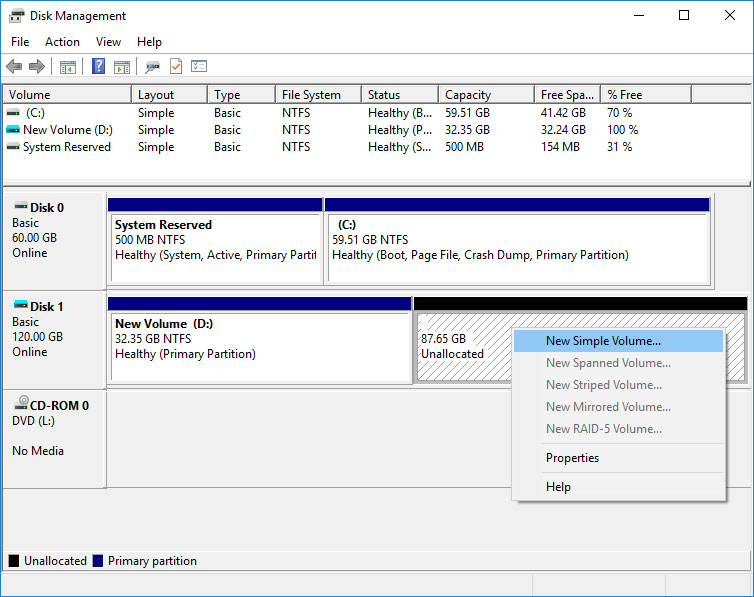
اکنون برای ایجاد پارتیشن بر روی unallocated space کلیک راست کرده و new simple volume را انتخاب کنید. در پنجره ی نمایش داده شده Next را زده و در صفحه ی بعد حجمی را که می خواهید به این پارتیشن اختصاص دهید مشخص نمایید. Next را زده و یکی از حروف انگلیسی را به عنوان نام آن انتخاب کنبد. در قسمت بعد نیز فرمت File system را بر روی FAT32 قرار دهید. با زدن next و finish پارتیشن شما ایجاد می شود. اکنون بر روی آن راست کلیک کرده و formt را انتخاب کنید. اگر می خواهید چند پارتیشن داشته باشید باید همین مراحل را دوباره تکرار نموده و فضای مورد نظرتان را یک به یک قسمت بندی کنید.
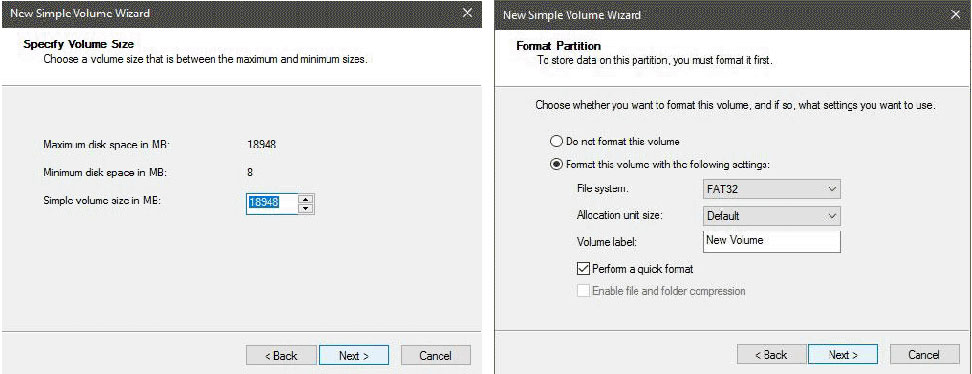
معرفی نرم افزار پارتیشن بندی هارد اکسترنال
نرم افزار پارتیشن بندی هارد اکسترنال AOMEI Partition Assistant SE 5.5 یکی از برنامه های مفید و کاربردی در این زمینه می باشد که قابلیت های متعددی را در اختیار شما قرار می دهد. با این برنامه به آسانی می توانید هارد اکسترنال خود را قسمت بندی کنید. علاوه بر آن می توانید یک پارتیشن بزرگ را به چند پارتیشن کوچک تر تقسیم بندی کرده و یا حتی حجم پارتیشن مورد نظر خود را تغییر داده و آن کوچک یا بزرگ کنید. همچنین این نرم افزار می تواند دیسک شما را اسکن کرده و در صورت وجود اشکال برای ترمیم آن اقدام نماید.
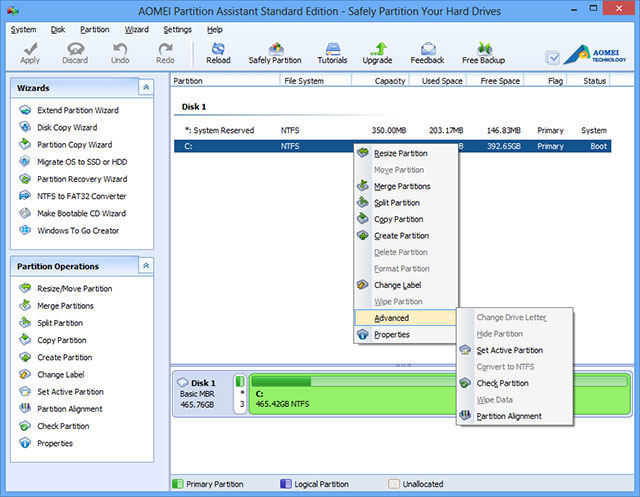
اگر در مورد نحوه پارتیشن بندی هارد اکسترنال نیاز به توضیح بیشتری داشتید
اگر در مورد نحوه پارتیشن بندی هارد اکسترنال نیاز به توضیح بیشتری داشتید


